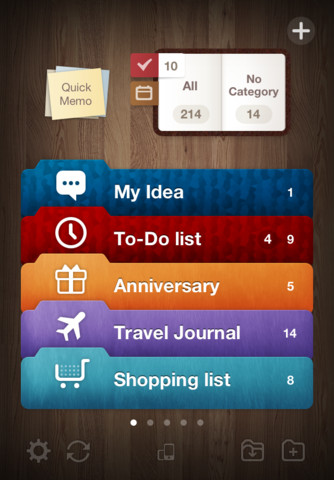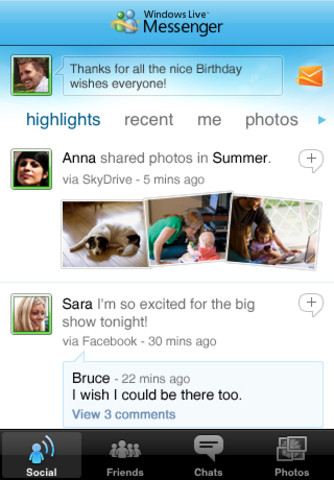
許多人在工作或私人生活時,都習慣在電腦上開啟MSN與朋友連繫,而在外出或其他無法使用MSN的情況可能會漏失一些八卦消息,現在透過iPhone、iPad的Windows Live Messenger微軟官方MSN軟體,使用者就可以隨時登入MSN,不用擔心朋友聯絡不上了!
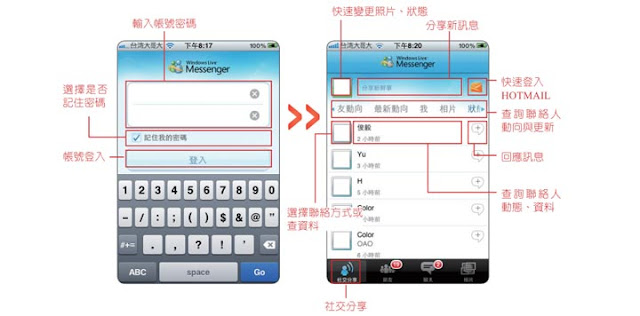
進入程式後,使用者必須先輸入帳號與密碼,如希望軟體記得密碼,請勾選記住密碼,接著點擊登入。
進入軟體的初始頁面停於社交分享,此頁與hotmail的首頁雷同。上方列為使用者照片與mail圖示,使用者輕擊照片時,即可選擇察看個人檔案或變更圖片、狀態。使用者如點擊信件圖示,將會自動連結至hotmail。在社交分享中,使用者可以快速查看連絡人暱稱與圖片更換,也可以查看對方分享的照片,如果想要回應對方訊息,可以點擊連絡人後的「+」鍵回應,使用者想快速與連絡人連絡時,點擊連絡人照片可選擇傳立即訊息、mail聯絡或查看連絡人資料,若點擊使用者暱稱時即為查詢聯絡人動態與社交資料。
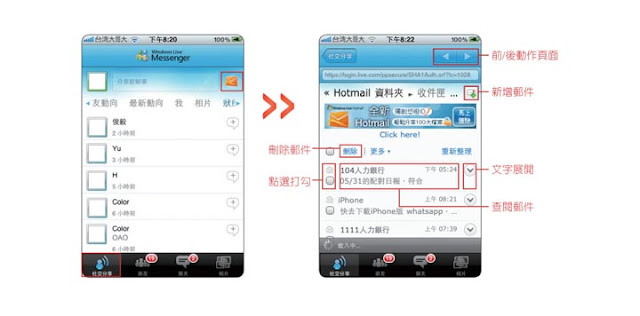
Hotmail信箱:使用者在社交分享輕擊mail圖示後,頁面會自動帶至hotmail。在hotmail頁面中,其使用方式與電腦版幾乎相同。畫面右上角有一個新增郵件的圖示,使用者可點選新增郵件,當使用者要閱讀郵件時,可以點選郵件右邊的箭頭展開mail的文字敘述,使用者若要詳閱信件內容可點選郵件中間部分,網頁將會自動打開mail,當使用者要刪除郵件時,則需在郵件左方的小框框打勾,在點選刪除即可刪除郵件。在使用者想回到上一頁時,可選擇最上方的左右箭頭符號,頁面就會自動跳回前或後一個動作頁面。
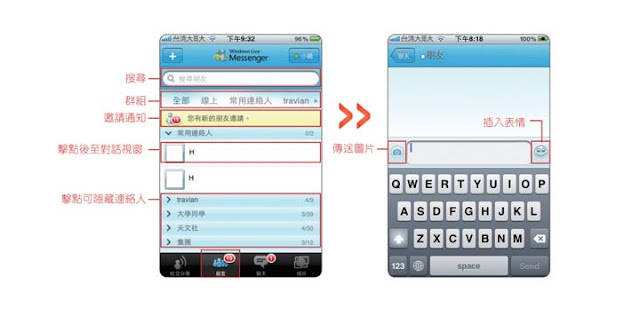
訊息傳送:當使用者進入朋友清單後,畫面會顯示所有msn朋友與群組分類,畫面上方有快速搜尋列,而快速搜尋列下方會顯示所有設定的群組,使用者可以左右滑動群組列察看,群組下面為朋友加入邀請提示,擊入邀請清單後,使用者可選擇是否要讓對方加入好友。而接著就是使用者的所有聯絡人清單,使用者如果要隱藏群組連絡人清單時,只需點擊群組一次,連絡人清單即會自動隱藏。當使用人要與好友聯繫時,只需要點擊連絡人帳號,畫面會自動轉至訊息頁,在訊息頁時,使用者可以選擇要在輸入文字插入表情或圖片。
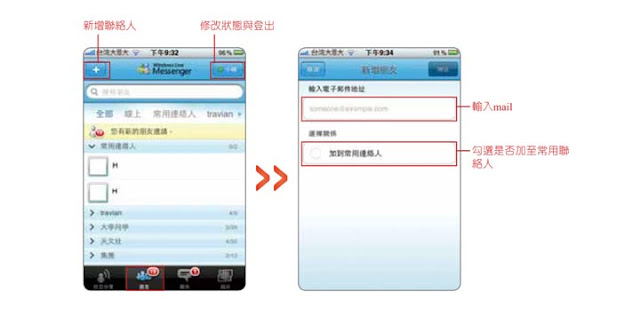
新增聯絡人:使用者如要新增聯絡人時,可以點選左上方的「+」鍵,接著輸入mail並選擇是否加為常用聯絡人群組,再點擊傳送,即可送出好友邀請。
另,使用者若想快速切換狀態時,可點擊「朋友」清單的右上角,也就是使用者暱稱,擊點後使用者即可快速設定狀態或登出軟體。

查看聊天對話功能:點擊「聊天」,也就是進入聊天室,使用者可以查閱自己與朋友的對話,如有對話是使用者未查看時,在聊天室前方會有藍色小點提示。若使用者要刪除聊天室窗時,只需點擊編輯後,勾選並點擊刪除,即可刪除聊天對話。
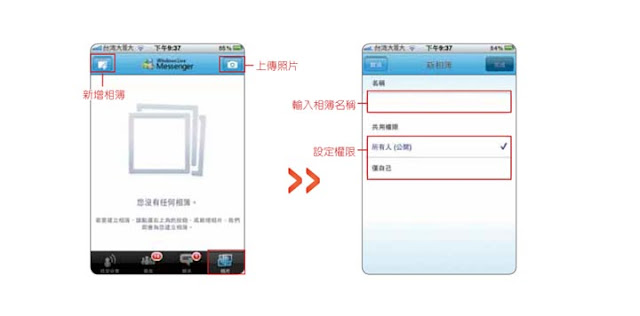
相簿功能:使用者點選於「相簿」時,使用者可以查閱自己的相簿,若使用者沒有設立相簿,可點選左上方的新增相簿,設定相簿名稱與公開權限。如要上傳照片則點選右上角的相機圖示,使用者可選擇拍照上傳或從相機捲軸上傳,照片上傳後,使用者可以編寫照片標題與回應,也可以下載或做為我的圖片。
MSN軟體是大家常用的即時通訊軟體,軟體的使用方式與PC大致相似,在iPhone上安裝這套軟體後,就算是出門在外也可以隨時上線和朋友聊天、連絡感情囉!
- 以上內容為Yipee 逸痞!所原創,歡迎轉載,但請註明來源網站及網址。
- 想看更多詳細教學內容的朋友們,請參考「iPhone/iPad百萬業務必殺技」這本書。
|
|